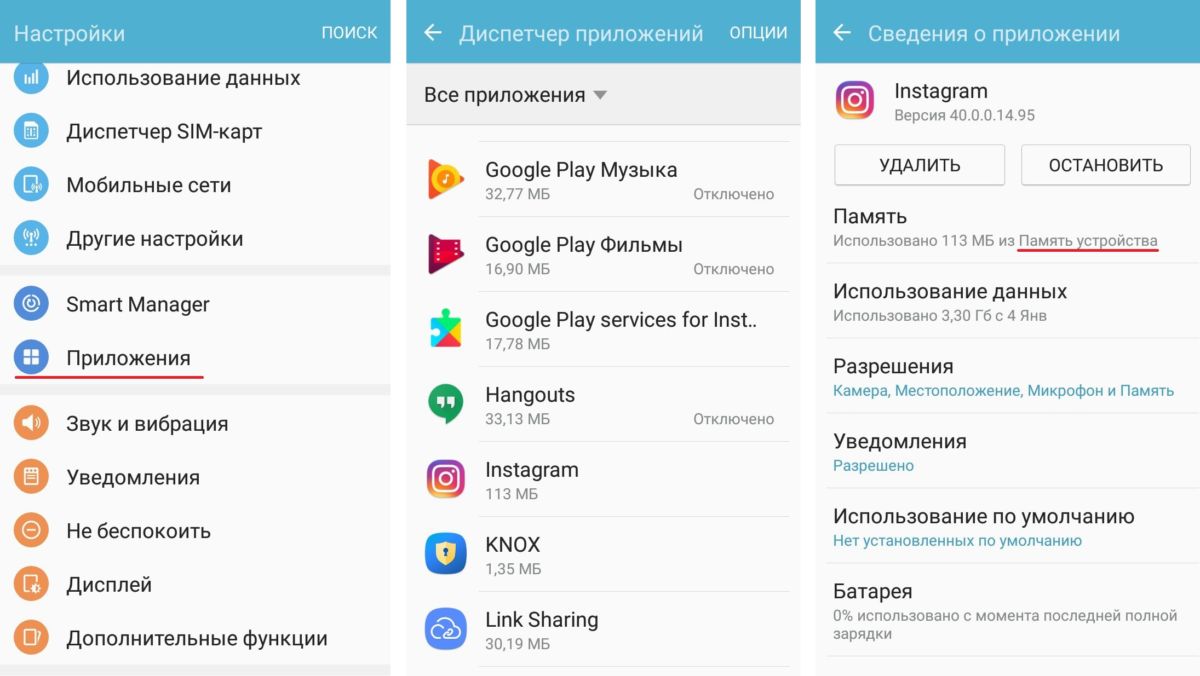Маленький объём внутренней памяти на устройстве, использующем Андроид не позволяет устанавливать приложения в достаточном количестве. Спустя небольшой период времени всё место становится заполненным и тогда возникает вопрос о том, что делать дальше.
Почему это важно
Смартфон представляет собой полноценный компьютер. Для его использования нужно устанавливать необходимые программы, хранить файлы с данными: видео, фотографию, музыку и другие. По мере использования на нём накапливаются нужные ролики, музыкальные произведения, устанавливаются программы. Когда практически не остаётся места, приходится решать, что оставить, а от чего нужно избавиться временно или насовсем.
Здесь могут быть использованы такие решения:
- Воспользоваться облачным хранилищем. Оно подходит для хранения файлов с данными, но не для установки программ. Удобство этого варианта в том, что воспользоваться такой информацией обычно можно в любой момент, поскольку в большинстве случаев смартфон подключён к интернету.
- Хранить информацию на компьютере или ноутбуке. Это удобно и надёжно, но воспользоваться её можно только, если закачать видео или музыку обратно. Таким образом можно хранить данные в качестве резервной копии.
- Наиболее удобным способом является использование SD карты для расширения объёма внутренней памяти. Этот способ позволит выделить больше места не только для используемых данных, но и для инсталляции нужных приложений.
Третий из предложенных вариантов даст возможность устанавливать программы, которым нужно особенно много места (например, некоторые игры).
Как на SAMSUNG перенести приложения на SD карту памяти/Установка программ на СД карту памяти Самсунг
Особенности различных способов решения проблемы
Существует два основных варианта для того, чтобы расширить внутреннюю память:
- воспользоваться встроенными системными возможностями;
- применить специализированные приложения.
В первом случае будет необходимо учитывать особенности различных версий Андроида.
При выполнении переноса надо позаботиться о том, чтобы у карты был не только достаточный объём памяти, но и класс. Намереваясь запускать программу с неё, нужно позаботиться о том, чтобы скорость работы была достаточно высокой.
Использование встроенных средств
Использование SD карты на смартфоне является стандартной возможностью. Существует опция, предусматривающая совместное использование карты и внутренней памяти. Далее будут рассказано как это сделать для различных версий операционной системы.
Если версия Андроида 6.0 или ниже
Следующие далее инструкции могут иметь незначительные отличия для различных устройств.
При просмотре списка приложений в настройках может присутствовать кнопка «Переместить на SD». Это свойство есть не у всех программ. Те, которые были предустановлены, перенесены быть не могут.
Чтобы выполнить эту процедуру, необходимо сделать следующее:
- Зайти в настройки.
- Нажать на иконку «Диспетчер приложений».
- Выбрать программу, которую нужно перенести на карту.
- Нажать на «Память».
- Откроется экран, на котором будет кнопка «Изменить» После этого откроется окно выбора места расположения файлов. Надо выбрать карту.
После того, как ввод будет подтверждён, новым местом расположения программы станет SD-карта.

В версии 5.1 предусмотрено, что можно изменить, куда будет приложение устанавливаться по умолчанию. Для этого нужно выполнить такие действия:
- Перейти к настройкам.
- Далее необходимо выбрать раздел «Память».
- Среди имеющихся параметров нужно разыскать «Диск для записи по умолчанию». Здесь будет предоставлен выбор, который включает внутреннюю память и SD-карту. Необходимо отметить последний вариант.
Нужно учитывать, что не все разработчики программ предусмотрели при их создании возможность работы с карты. Поэтому в некоторых случаях в работе приложений, находящихся на ней, могут возникнуть проблемы.
Если на смартфоне установлена шестая версия, то действовать нужно по-другому. В этом случае уже при установке система задаст вопрос о том, в каком качестве использовать карту. На выбор будут предложены две возможности:
- носитель информации;
- внутренняя память.
Далее будет выведен экран, где содержится сообщение о предстоящем форматировании, и предложение позаботиться о сохранении уже имеющейся на карте информации.
Рекомендуется скопировать данные в облачное хранилище или на свой компьютер.
После этого произойдёт форматирование, в результате которого вся информация будет удалена.
Далее будет дана возможность перенести информацию из внутренней памяти на подготовленную карту.
Далее при инсталляции новых приложений каждый раз будет предоставляться выбор того, куда его устанавливать.
После использования такой возможности карту нельзя будет применять в качестве мобильного носителя информации.
Совет: также рекомендуется в параметрах видеокамеры указать необходимость сохранения на SD, а не во внутреннюю память.
Как переносить приложения на устройствах, с Андроид выше 6.0
В прежних операционных системах карта представляла дополнительную съёмную память. Её можно было извлечь и подключить, например, к компьютеру или ноутбуку. В более новых версиях имеется возможность выполнить её объединение с внутренней памятью.
Нужно учесть, что после выполнения такого изменения карта будет отформатирована и вся информация с неё будет удалена. Поэтому важно заранее сохранить её на ноутбуке или в облачном хранилище.

После расширения внутренней памяти системные настройки покажут общий объём памяти. Инсталляция новых приложений произойдёт на SD-карту.
Для того, чтобы произвести объединение, нужно зайти в настройки выбрать соответствующую опцию. После этого будет произведено форматирование, и операционная система будет готова к работе.
Применение сторонних программ
Существует большое количество программ, которые помогут осуществить перенос приложений. Однако большинству из них необходимо для работы обеспечить root-доступ. Но есть приложения, которым это не требуется. Они будут рассмотрены далее.
AppMgr III
Эта программа является наиболее популярным средством переноса. При её использовании root-доступ не нужен. Для установки нужно скачать из Play Market и запустить выполнение автоматической установки. Её длительность составляет от 2 до 5 минут.
Запустив программу, нужно подождать, пока она сформирует список всех приложений, имеющихся на смартфоне. Кликнув на нужной программе, необходимо выбрать строку меню «Переместить приложение».
При проведении этой процедуры необходимо быть внимательным. Не стоит перемещать те программы, о назначении которых неизвестно. Лучше ограничиться теми, которые устанавливали самостоятельно.
Link2SD
После запуска программы в течение нескольких минут она будет составлять список приложений на смартфоне. Нужно перелистать этот список и выбрать нужное приложение. После этого требуется нажать на кнопку «Перенести на карту».

Некоторые приложения после перемещения могут перестать работать или замедлиться. Это связано с тем, что при их разработке возможность перемещения на карту не рассматривалась.
Если на устройстве с операционной системой Андроид не хватает памяти для установки программ, нужно тем или иным способом расширить внутреннюю память. При этом в неё будет включена SD-карта. Однако инсталляция на неё возможна не для всех приложений.
Понравилось? Поделись с друзьями!
Дата: 16.11.2019 Автор/Переводчик: tmp
Источник: linchakin.com
Как переместить Android-приложения на карту памяти


Перемещение Android-приложений на SD-карту — хорошая идея, особенно если внутренняя память вашего телефона уже заполнена. Мы покажем, как изменить место хранения приложений и освободить память на смартфоне.

Хотите скачать еще одно приложение, но встроенной памяти не хватает? Есть решение: просто переместите уже установленные приложения на SD-карту. Наша инструкция подойдет для версии Android 6 и выше. Названия некоторых пунктов меню могут незначительно отличаться в зависимости от модели смартфона и версии системы.
Переносим приложения на SD-карту через настройки Android
- Перейдите к настройкам гаджета и выберите раздел «Приложения».
- Откройте «Диспетчер приложений», чтобы увидеть все установленные программы.
- Выберите приложение, которое хотите переместить на карту памяти. В нашем примере это Instagram.
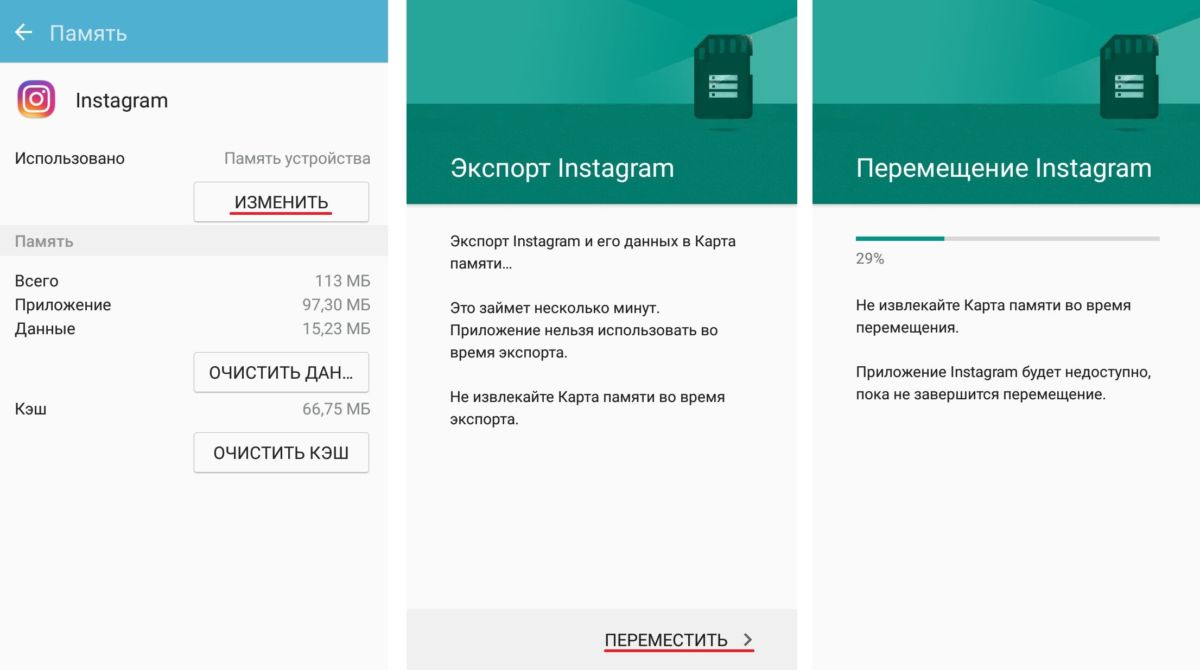
- Откройте вкладку «Память» и в разделе «Использовано» нажмите «Изменить».
- Выберите в качестве области хранения карту памяти и нажмите «Переместить».
- Изменения местоположения приложения займет некоторое время. Как правило, эта процедура выполняется за минуту.
Важно: не все приложения можно переместить на SD-карту. Для перемещения некоторых программ необходимо иметь root-права и приложение Link2SD.
Переносим приложения на карту памяти с помощью App 2 SD Pro
Если вы хотите переместить одновременно несколько приложений, загрузите App 2 SD Pro — эта программа значительно упростит процесс переноса.
После установки App 2 SD Pro откроется окно с информацией о всех установленных программах. Здесь вы можете поставить галочки рядом с теми приложениями, которое хотите переместить на карту. Просто нажмите ОК, и App 2 SD Pro завершит процесс переноса.
- Шах и мат, Apple: превращаем смартфон на Android в iPhone
- Взлом Android пошагово: Recovery, root-доступ, ROM
- Как запустить Android на iPhone
Теги android
Редактор направлений «Мобильные устройства» и «Техника для дома»
Была ли статья интересна?
Поделиться ссылкой
Комментарии (26)
2 года назад
Как узнать свой пароль в ынстаграме?
2 года назад
Как поменять пароль в ынстаграме если ты не помниш свой?
3 года назад
А через режим разработчика тоже можно. И рут права не обязательно иметь.
VLAD STALIN
5 лет назад
РЕБЯТА что то скудно и ниочем советы
Егор Теняков
5 лет назад
я лучше люблю игры
5 лет назад
На 6ом андроиде в настройках во вкладке «хранилище и усб накопители» диск для записи выбираешь по умолчанию сд-карта и всё по моему приложения будут устанавливаться на сд и никак иначе, но мне почему-то так не понравилось. Переношу с помощью Аррс2СД.
5 лет назад
На 6м ведре переносамнет, норм приложения для переноса тоже нет (хотя и рут есть)
5 лет назад
6 андроид, а кнопки изменить нет.
3 года назад
настройки/хранилище/sd/внутренний накопитель/
5 лет назад
И переносятся не все из-за политики гугла
5 лет назад
В настройках разраба включить внизу пункт «переноса на сд карту» и все
4 года назад
а если кнопка не включается
5 лет назад
Если программа не поддерживает перемещение, то тут, хоть убейся, стандартными средствами не переместить. А для Арр2 нужен рут, так что всё это херня.
Константин Сергеевич
5 лет назад
Я на Андроиде давно сижу, разные модели были и могу с уверенностью сказать, что на последних версиях это практически невозможно. Раньше было можно на любых Андроидах, но видимо сказывается влияние Эппл и желание зарабатывать на продаже гаджетов с внутренней памятью.
На Андроиде 2, 3, 4 спокойно можно было перенести ЛЮБОЕ приложение на карту памяти, кроме тех кто что стояли изначально уже в телефоне. А сейчас вот нифига. И бюджетники и флагманы — один фиг. Или очень малый процент приложений это позволит сделать.
Во всем виноваты, я считаю, Эппл и люди которые их покупают
4 года назад
Уж не знаю, Эппл там или нет, но и вправду — на современных телефонах и планшетах, во-первых, немногие приложения вообще можно перенести, а во-вторых, если можно, то дико муторно. Недавно «обновляла» технику — потом кучу времени с картами памяти мучилась.
И китайские телефоны тут не причем. У меня планшет самсунговский с 8.1 андроидом, и это, я скажу вам, жесть.
5 лет назад
у меня 7 андроид на планшете самсунг галакси а6 (тайвань), все работает, как описал автор статьи! андроид тут не причем, телефоны не китайские покупай.
Источник: ichip.ru
Как перенести приложения и файлы на СД-карту памяти в телефоне Андроиде

Владельцы смартфонов постоянно испытывают проблемы из-за нехватки свободного места на внутреннем накопителе. Порой пользователям не удается даже сделать фотографию или сохранить видеоролик, а одним из немногих выходов из сложившейся ситуации является перенос игр и программ на MicroSD-карту. Сегодня мы расскажем, как перенести приложения на карту памяти смартфона Андроид, и какими особенностями обладает процесс переноса софта на внешний накопитель.
Стоит ли вообще хранить приложения на SD-карте
Польза от переноса программ на карту памяти очевидна: вы получаете больше места на внутреннем накопителе, что позволяет делать новые фотографии, а также скачивать файлы и другие приложения. Однако есть целый ряд особенностей, заставляющих усомниться в полезности такой процедуры.
 Главная из них – низкая скорость работы внешних накопителей в сравнении с внутренней памятью смартфона. Это заставляет приложения, установленные на SD-карту, работать медленнее, а порой даже не позволяет перенести их в альтернативное хранилище.
Главная из них – низкая скорость работы внешних накопителей в сравнении с внутренней памятью смартфона. Это заставляет приложения, установленные на SD-карту, работать медленнее, а порой даже не позволяет перенести их в альтернативное хранилище.
Словом, есть смысл хорошенько подумать, прежде чем выполнять перенос данных. Совет. Для переноса приложений на карту памяти рекомендуется использовать накопители, соответствующие классу 10 и выше. Перед выполнением операции, убедитесь, что ваша MicroSD-карта соответствует этому стандарту, и сам смартфон поддерживает такие хранилища. 
Способы переноса
Если вас не смущает низкая скорость работы приложений и тот факт, что даже при наличии нужной карты памяти в переносе может быть отказано, то предлагаем рассмотреть несколько способов выполнения операции. Условно их можно поделить на стандартные и дополнительные. К стандартным относятся ручные и автоматические варианты переноса системными средствами, а к дополнительным – варианты изменения места хранения программ при помощи стороннего софта.
Важно. Вне зависимости от того, какой способ вы выберете, перенесенные приложения будут работать только на вашем смартфоне. То есть при установке карты памяти на другой телефон программы не отобразятся.
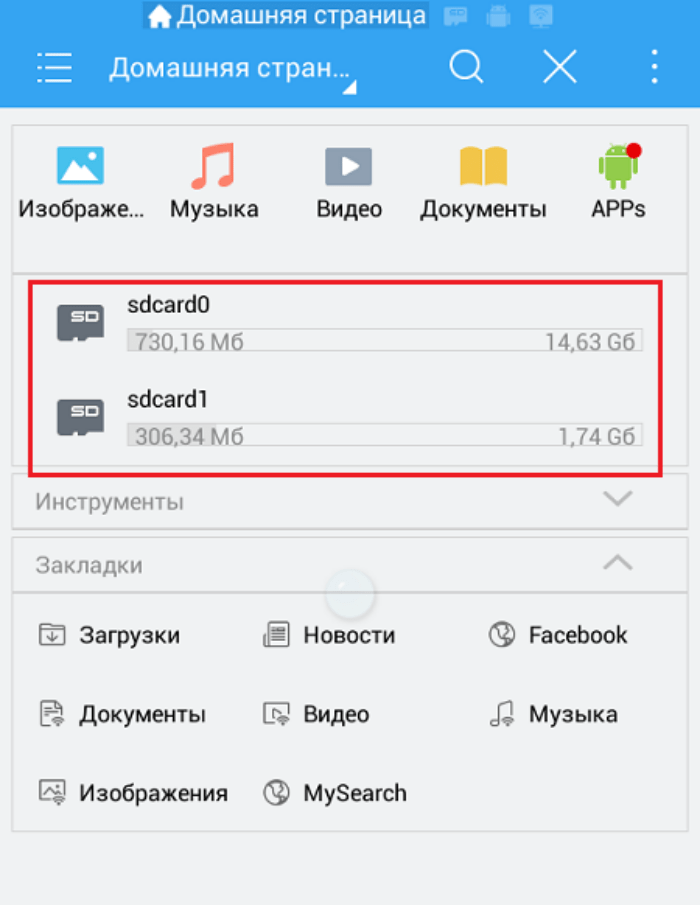
Вручную
- Откройте настройки телефона.
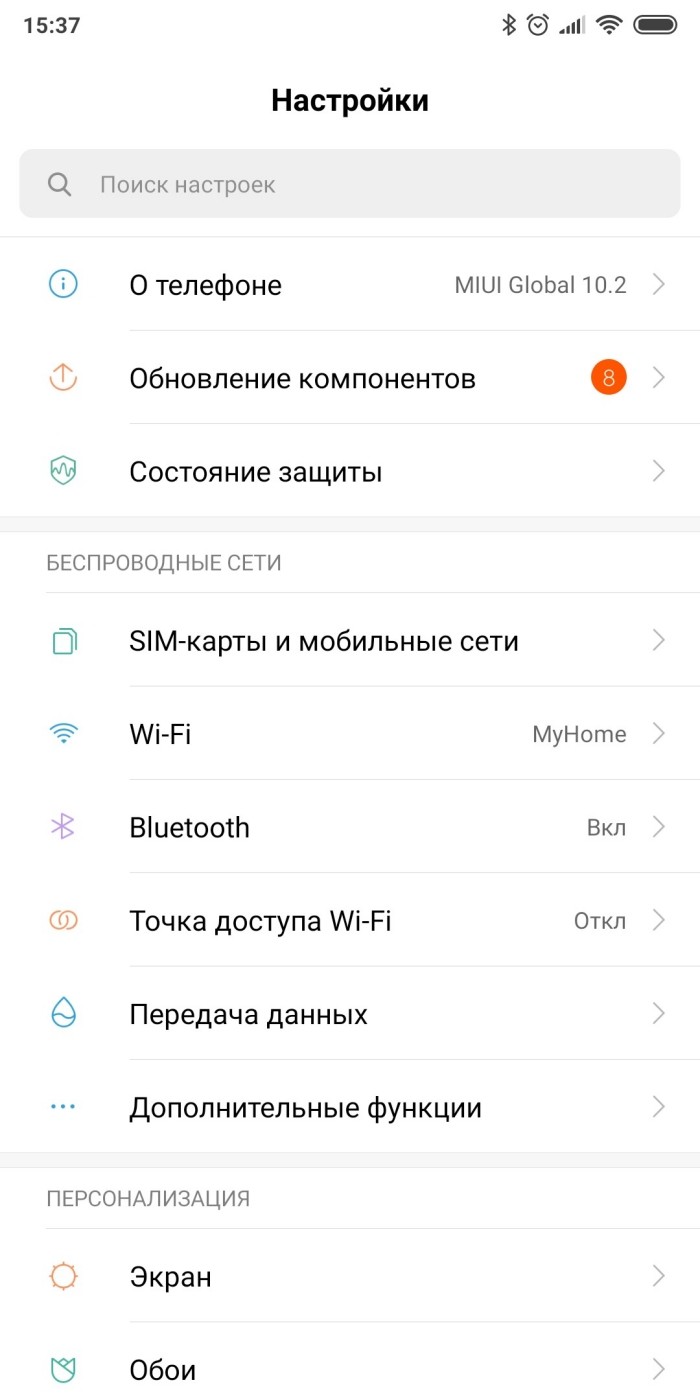
- Перейдите в раздел «Приложения».
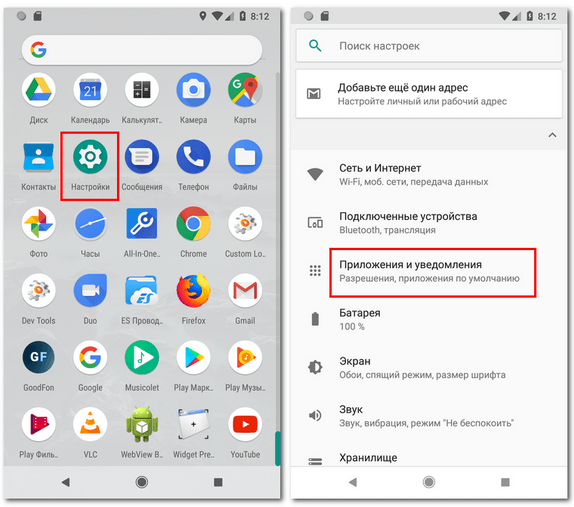
- Выберите интересующую игру или программу.
- Откройте вкладку «Хранилище».

- Нажмите кнопку «Изменить».
- В качестве места хранения укажите SD-карту.
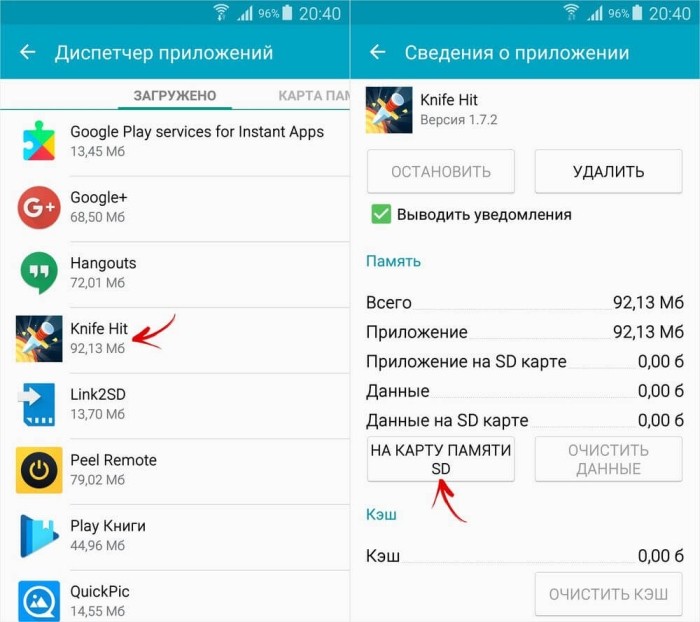
- Подтвердите форматирование накопителя и нажмите кнопку «Перенести».
Если вы являетесь владельцем старого смартфона на базе Android 5 или более ранней версии операционной системы, то тоже можете перенести программы. Правда, только частично (на SD-карте окажется только кэш приложений). Для этого потребуется:
- Открыть настройки устройства.
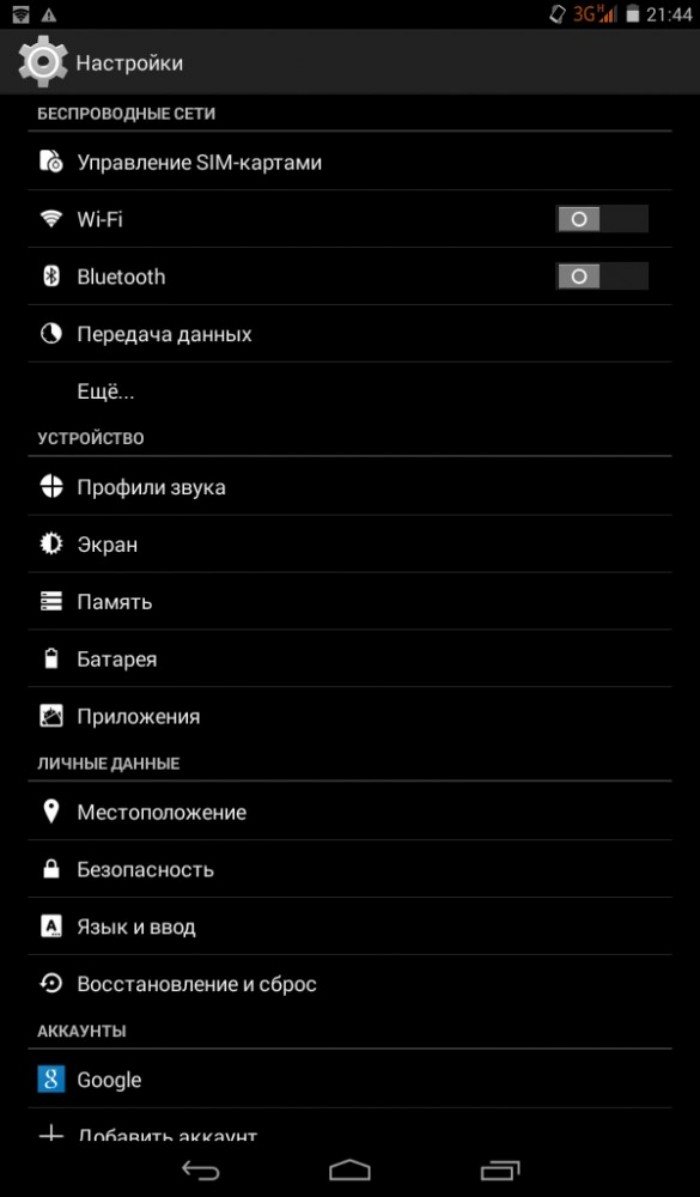
- Перейти в раздел «Приложения».
- Выбрать интересующую программу.
- Нажать кнопку «Перенести на SD-карту».
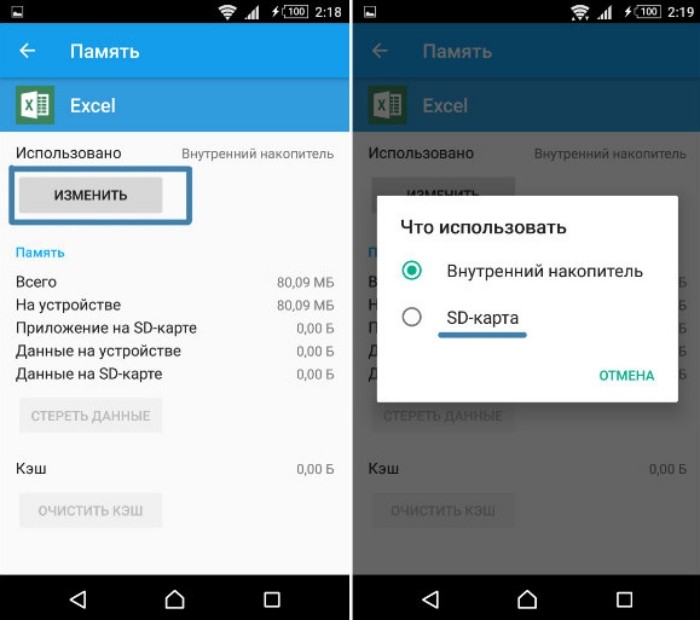
Плюсом переноса программ на Андроид 5 и ниже является тот факт, что вам не придется форматировать карту памяти, теряя тем самым сохраненные ранее файлы. В то же время перенести удастся лишь малую часть кэша приложений, и это не позволит освободить достаточное количество пространства на внутреннем накопителе.
Автоматически
Если вы хотите перебросить сразу все программы и не хотите тратить время на ручной перенос каждого приложения по отдельности, то можете поступить более рационально:
- Открыть настройки смартфона.

- Перейти в раздел «Хранилище».

- Тапнуть по названию карты памяти.
- Нажать кнопку в виде трех точек и перейти в раздел настроек накопителя.
- Нажать кнопку «Внутренняя память», а затем – «Очистить и форматировать».

- Отметить галочкой пункт «Перенести сейчас» и нажать кнопку «Далее».
- Подтвердить выполнение операции и дождаться окончания переноса.
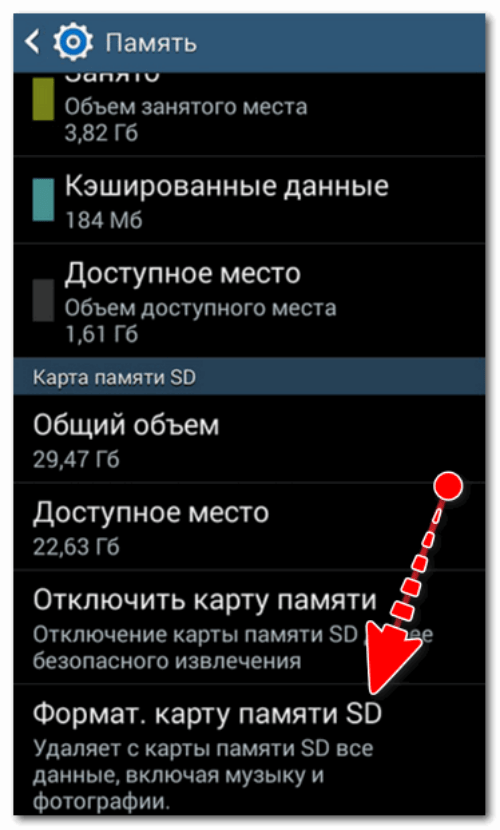
Обращаем ваше внимание, что в хоте автоматического переноса на карте памяти окажутся не только приложения, но и другие данные. Как и в случае с предыдущим вариантом выполнения операции, опция доступна только на Android 6 и выше и требует предварительного форматирования MicroSD-карты.

Стороннее ПО
Если стандартные средства, позволяющие перенести игры и программы на внешний накопитель, вас не устраивают, вы можете обратиться к помощи стороннего софта. Далее предлагаем рассмотреть лучшие программы, которые вы найдете в Google Play Market и других магазинах приложений.

AppMgr III
Пожалуй, это самая популярная программа, с помощью которой пользователи выполняют перемещение. После установки софта сделайте несколько простых шагов:
- Запустите AppMgr III.
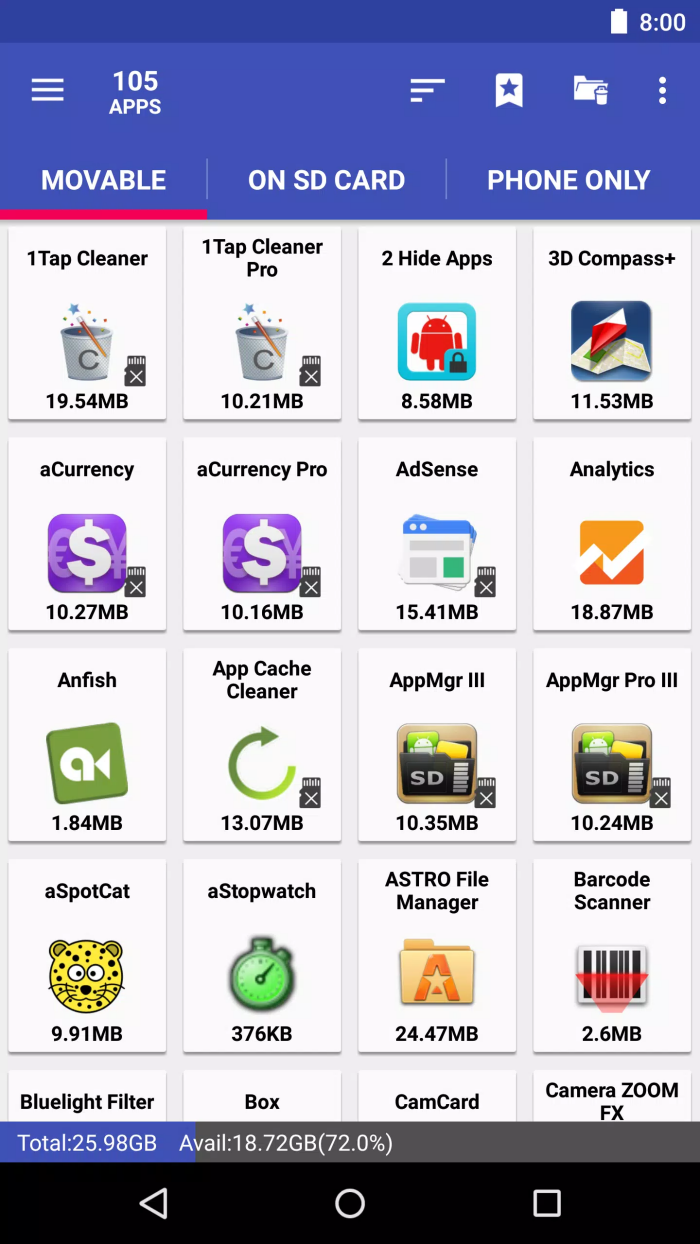
- Выдайте все необходимые разрешения, выдав для AppMgr III доступ к истории использования.
- Во вкладке «Перемещаемые» отметьте нужные приложения.

- Нажмите кнопку перемещения в виде значка «Play».
- Дождитесь окончания выполнения операции.
Как вы уже могли догадаться, при помощи AppMgr III удается перебросить далеко не все проги. Однако утилита является самым удобным средством переноса, и рассмотренная выше инструкция будет актуальна и для другого ПО
Link2SD
Более сложная утилита, которая тоже может перевести программы из внутренней памяти на внешнюю, но требует для выполнения операции получения рут-прав:
- Запустите Link2SD после предварительной установки.
- Выдайте разрешение на получение рут-прав.
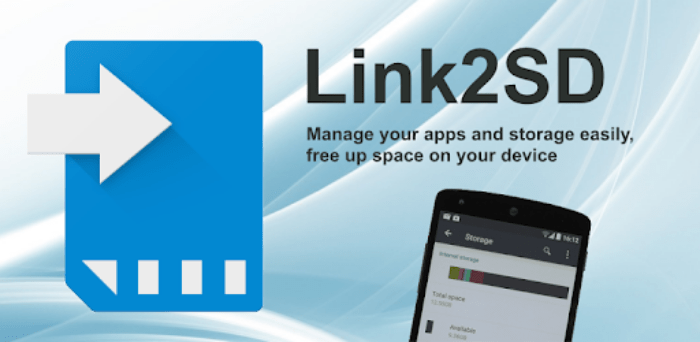
- Укажите формат файловой системы для MicroSD-карты (рекомендуется «ext3).
- Нажмите кнопку в виде трех полосок и выберите опцию «Пересоздать скрипт монтирования».
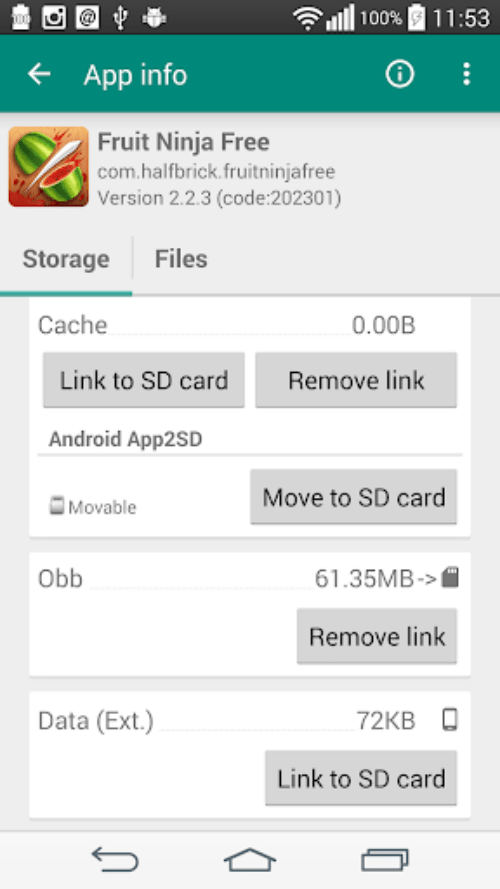
- Перезагрузите смартфон.

- После повторного включения вновь запустите Link2SD и нажмите кнопку в виде трех точек.
- Выберите опцию «Несколько».
- Отметьте интересующие проги, а затем через «три точки» – «Сослать».
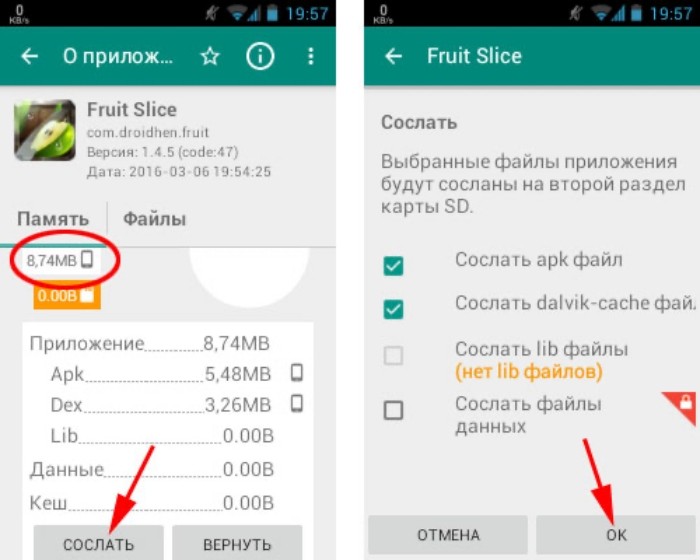
- В появившемся окне отметьте все пункты за исключением «Сослать файлы данных».
- Через «три точки» выберите опцию «Перенести на SD-карту».
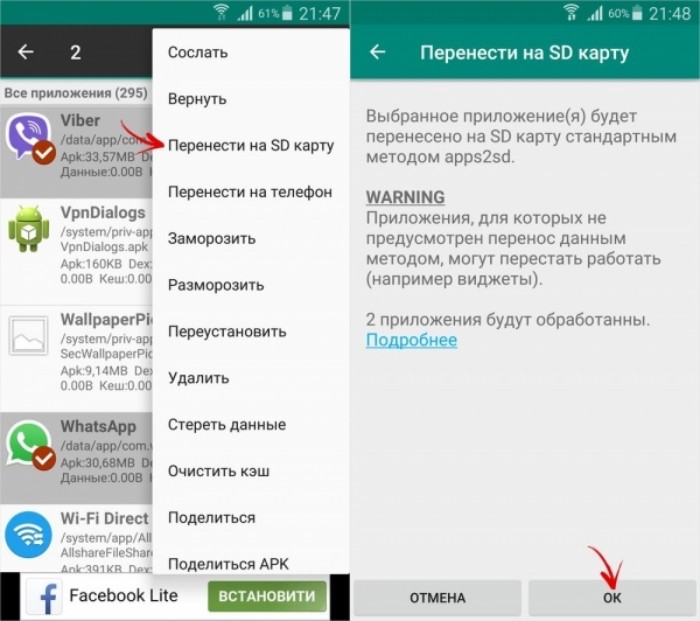
Не забывайте, что в ходе выполнения операции карта памяти будет отформатирована, а на самом устройстве откроется рут-доступ, имеющий ряд ограничений. Так, смартфон автоматически снимется с гарантии, а функция совершения транзакций через банковские приложения окажется заблокированной.
Files To SD Card
Более простая прога, работающая по принципу AppMgr III и не требующая дополнительных пояснений. Вы можете перенести игру или программу, просто выбрав необходимое приложение и нажав соответствующую кнопку.

Переместить в SDCard
Похожая утилита, позволяющая аналогичным образом перекинуть данные на флешку. Через раздел «Управление» вам нужно выбрать интересующую прогу, а затем выбрать опцию перемещения и подтвердить передачу файлов на внешний накопитель, который представлен в виде SD-карты.
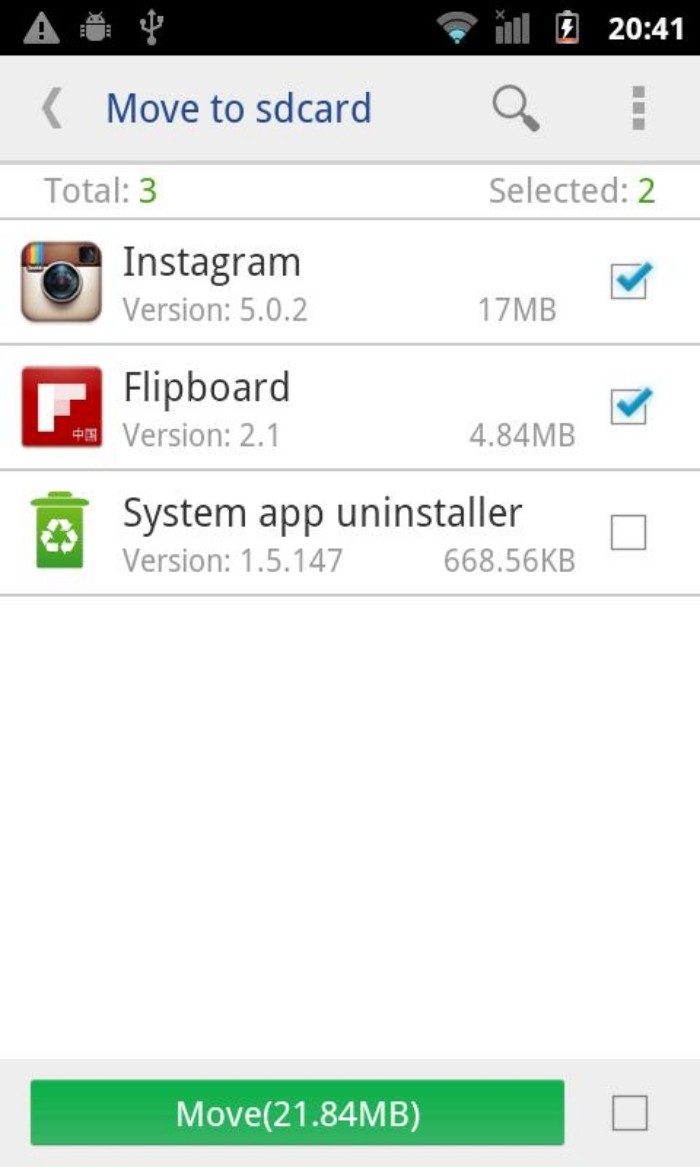
Файловый менеджер
Файловый менеджер от команды разработчиков Best App может рассматриваться в качестве альтернативы стандартному «Проводнику». В этой утилите есть опция объединения файловых систем по принципу, который был рассмотрен при описании автоматического способа переноса встроенными средствами.

All-In-One Toolbox
Наконец, вы можете воспользоваться утилитой All-In-One Toolbox. Она представляет собой многофункциональный софт для оптимизации работы смартфона. Также здесь присутствует свой «Проводник» с функцией объединения накопителей.
Источник: it-tehnik.ru